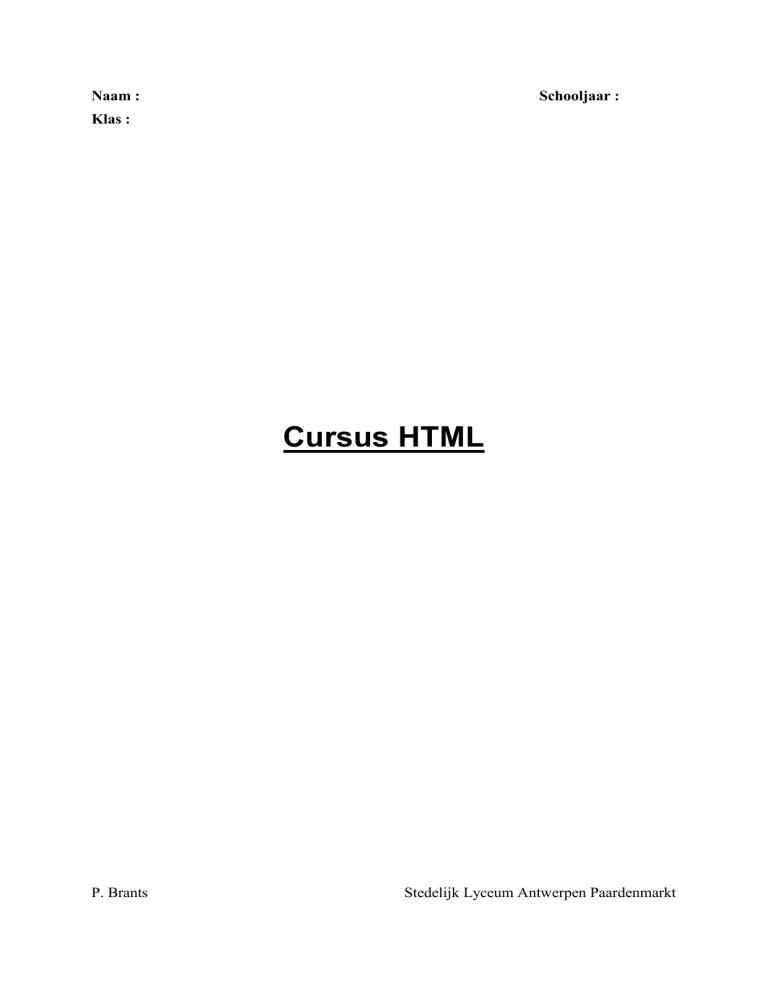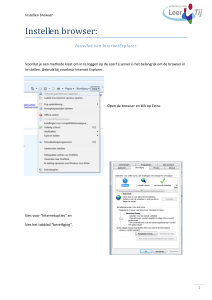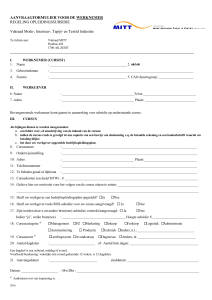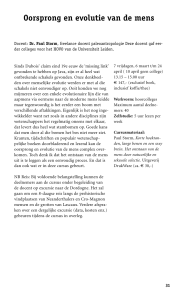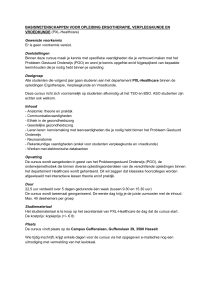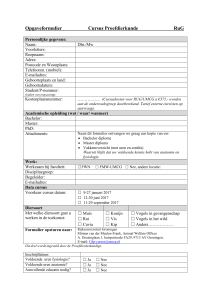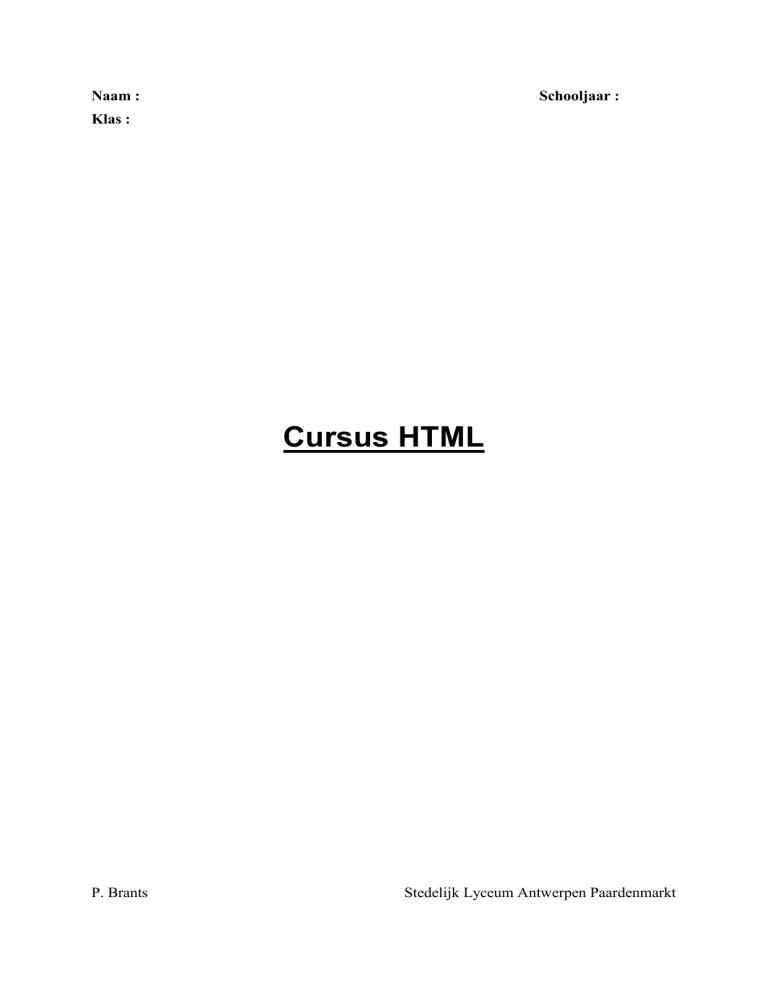
Naam :
Schooljaar :
Klas :
Cursus HTML
P. Brants
Stedelijk Lyceum Antwerpen Paardenmarkt
Cursus HTML
Pagina 2 / 9
HTML is :
de taal waarmee Webpagina’s op het Internet zijn opgebouwd
leesbaar door verschillende browsers (Microsoft Explorer, Netscape, …) op verschillende
platforms (PC, MacIntosh, Unix, …)
de afkorting van Hyper Text Markup Language
o Hyper Text : met (hyper)links kan gesprongen worden naar willekeurige ander
pagina’s op het Internet
o Markup Language : een taal waarmee de Webpagina met eender welke browser kan
opgemaakt worden
Onderstaande oefeningen zijn gebaseerd op het artikel “Bouw zelf je site : leer HTML in een
half uur” bladzijden tot 05 met 09 van het tijdschrift Clickx nr. 194
Oefening 1 : Het absolute minimum
open Kladblok met Start / Programma's / Bureauaccessoires / Kladblok
typ de HTML-tekst op bladzijde 05 van de cursus tussen de 2 horizontale strepen
volledig over
bewaar het bestand met Bestand / Opslaan als... op je eigen schijfje als
“OEF1.HTML“ (vergeet de aanhalingstekens niet en de extensie .HTML ) . Die
extensie is belangrijk omdat de browser anders het bestand niet herkent)
open Internet Explorer (zonder hierbij Kladblok af te sluiten) en open in de browser
OEF1.HTML met Bestand / Openen / Bladeren...
merk hierbij op dat de TITLE-gedeelte van OEF1 terecht is gekomen op de titelbalk
van de browser
indien je fouten hebt gemaakt bij het intypen van de HTML-tekst, :
1. verbeter deze in Kladblok
2. vergeet niet het bestand op te slaan met Bestand / Opslaan !!!
3. ga terug naar de browser en klik op de knop Vernieuwen; de pagina wordt dan
automatisch aangepast
beantwoord ook de vragen op het antwoorden blad die horen bij deze oefening aan de
hand van het eerste gedeelte van de cursus (dus alles tot aan weg met dat grijs!)
je hoeft voor de volgende oefening de browser niet af te sluiten, zodat Internet
Explorer en Kladblok zich tegelijk in het geheugen van de computer bevinden, dit
blijft ook zo voor de volgende oefening
Oefening 2 : Opmaak …
ga terug naar Kladblok, open OEF1.HTML en sla het bestand onmiddellijk terug op
onder naam “OEF2.HTML”
typ nu de tekst tussen de horizontale strepen op de tweede en derde kolom van
bladzijde 06 van de cursus over (je hoeft alleen de teksten tussen de al bestaande tags
te wijzigen en aan te vullen, dit vermijdt typfouten)
sla het bestand op op je eigen schijfje met Bestand / Opslaan
open OEF2.HTML in de browser en versmal het venster van de browser met de muis
of met de systeemknop VORIG FORMAAT en bekijk nu het juiste effect van de tags
<P>, <BR> en <HR>
Cursus HTML
Pagina 3 / 9
beantwoord ook de vragen op het antwoorden blad die horen bij deze oefening aan de
hand van het tweede gedeelte van de cursus (bladzijde 06); de antwoorden op de
zoekopdrachten vind je in de URL’s op het einde van de cursus; diezelfde URL’s
vind je ook op het einde van het antwoordenblad of op de website
voor het invoegen van een hyperlink volg je volgende stappen
1. selecteer de tekst die hyperlink moet worden
2. kies Invoegen / Hyperlink ; de tekst die geselecteerd is verschijnt al in het eerste
invulvak
3. typ of plak de URL in het tweede invulvak
4. sluit het dialoogvenster en test de hyperlink door er op te klikken
Oefening 3 : … en achtergrond
ga terug naar OEF2 in Kladblok en sla onmiddellijk terug
op onder “OEF3.HTML”
breid de tag <BODY> uit met twee kleur attributen :
dit wordt dus <BODY BGCOLOR=’red’ TEXT=’blue’>
sla het bestand op in Kladblok ONDER DEZELFDE
NAAM, ga naar de browser en klik op de knop
Vernieuwen; bekijk het resultaat (??)
ga terug naar Kladblok en verander de twee kleuren
volgens nevenstaande tabel nu zo dat ze
bij elkaar passen
het geheel niet schreeuwerig wordt
en alles leesbaar blijft
als het van de eerste keer niet goed is, telkens de kleuren
wijzigen en Opslaan in Kladblok afwisselen met
Vernieuwen in de browser indien je meer kleuren wilt
om mee te experimenteren, kijk dan eens bij de
Zoekopdracht op het einde van deze oefening
indien alles goed is, opslaan op je eigen schijfje
(“OEF.HTML”)
Black #000000
Navy #000080
Blue
#0000FF
Green #008000
Teal
#008080
Lime #00FF00
Aqua #00FFFF
Maroon #800000
Purple #800080
1)
Olive #808000
2)
Gray
#808080
3)
Silver #C0C0C0
Red
#FF0000
Fuchsia #FF00FF
Yellow #FFFF00
White #FFFFFF
Antique
white
Coral :
Zoekopdracht
#5F9EA0
Zoek een kleurenkaart
op en vul aan de hand daarvan de 4 laatste rijen van de nevenstaande
#006400
tabel in)
zet de antwoorden van deze zoekopdracht, samen met de volledige URL op het
antwoordenblad
Oefening 4 : Lijsten
Lees het gedeelte Leuker met lijsten op bladzijden 06 en 07 grondig door
Surf naar de website http://users.pandora.be/pbrants/ op het Internet of naar … op je
eigen schijfje en kies daar Lijsten
Vergelijk de HTML-code in je cursus met het uiteindelijke resultaat in de browser
Beantwoord de vragen op het antwoordenblad
Cursus HTML
Pagina 4 / 9
Oefening 5 : Tabel1
Lees het gedeelte Zeg het met een tabel uit de cursus blz 07 tot en met de HTMLcodes tussen de horizontale strepen grondig door
Surf naar de website en kies daar Tabel 1
Kies in de browser nu Beeld / Bron, waarmee je dezelfde code nu in Kladblok
verschijnt
Je kunt nu de code in Kladblok vergelijken met het resultaat in de browser; doe dit
zorgvuldig en beantwoord hiermee de vragen op het antwoordblad
Ga zonder iets af te sluiten direct door met de volgende oefening
Oefening 6 : Tabel2
Het is nu de bedoeling dat je de code die op dit moment in Kladblok staat aanpast
naar de code tussen de horizontale strepen op bladzijde 08 (tweede kolom) van de
cursus; doe dit stap voor stap en vul ondertussen de vragen op het antwoordenblad in
Voorbeeld :
1. verander eerst in Kladblok TABLE BORDER = 1 naar TABLE BORDER = 10;
2. sla dit eerst op als “Tabel2.HTML” op je eigen schijfje (deze stap nooit vergeten;
anders geeft de browser de veranderingen niet weer!!)
3. ga naar de browser en klik nu op de knop Vernieuwen
bekijk het verschil en beantwoord nu vraag 23 (je kunt TABLE BORDER nog andere
waarden geven, als je de vraag niet direct kan beantwoorden)
4. verander eventueel de waarde terug in de waarde uit de cursus
5. typ nu het volgende attribuut CELLSPACING=5
6. herhaal nu stappen 2,3,4,5 tot je het antwoord op alle volgende vragen hebt gevonden
Vergelijk het eindelijke resultaat in de browser met Tabel2 van de website Dit moet
identiek zijn aan jouw resultaat!
Oefening 7 : Hyperlinks
lees het gedeelte Alles hangt aan elkaar op blz 08 van de cursus grondig door en
beantwoord de vragen
Oefening 8 : Afbeeldingen
Lees het gedeelte Plaatje bij praatje op blz 08 en 09 van de cursus grondig door en
beantwoord de vragen
Examen : Je eigen HTML - pagina’s
Aan de hand van de vorige oefeningen moet je in staat zijn om je eigen webpagina(s) te
schrijven. Doe dit en hou rekening met de op het antwoordenblad gestelde eisen. Veel succes!